PS制作光的处理效果
在我们设计首页效果图时,在光线方面时常都会用到。下面就跟大家说下,如何制作出这种光彩夺目的眩光方法,先来看看第一种。
A:第一种效果图
原图:


1.在图片上,用像素笔刷在新图层上画一个点。
2.矩形选区选取圆点的一部分

3.删除其余部分并且变换选取部分,方法随意。

4.变换也就是各种伸长,变形下即可。

B:第二种效果

1.新建图层,填充图片最深的那个颜色。
2.执行滤镜>>渲染>>纤维,数值随意,只要效果和下面这个差不多就行。
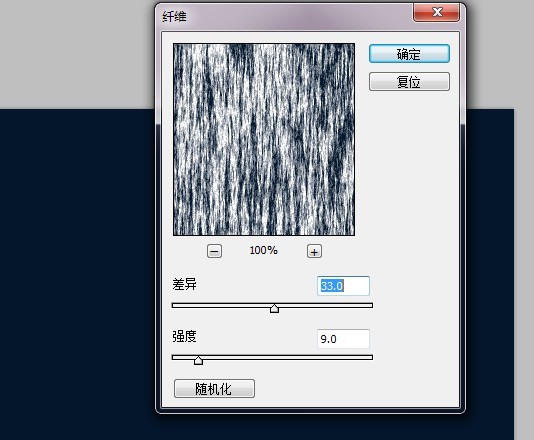
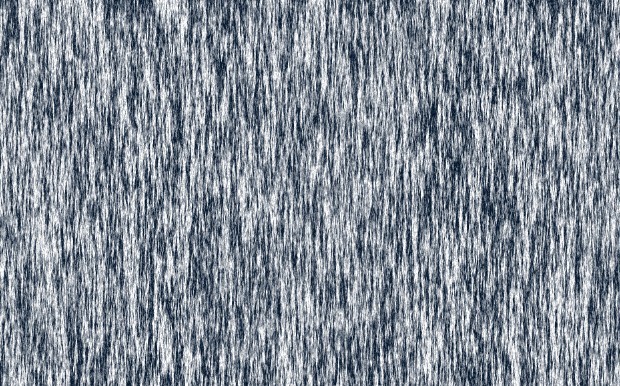
3.执行滤镜>>模糊>>动感模糊,角度随意,距离是999。
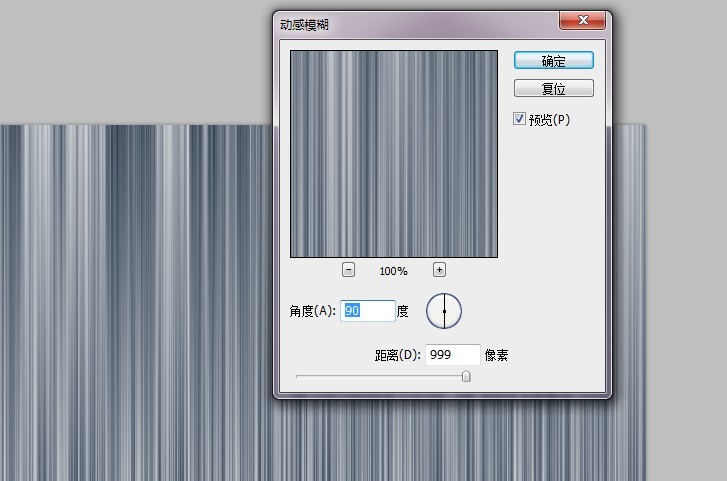
4.最后就是调整下,图层混合模式和透明度,这个看自己的需求,我用的是叠加。

5.最后,就用蒙板处理下,即可。

C:第三种效果

第三种效果跟第二种效果方法有点相似
1.新建一个图层,填充图片接近的深颜色。然后,滤镜>>渲染》》纤维滤镜,方法同上。
2.执行滤镜>>模糊>>高斯模糊,数值随意。
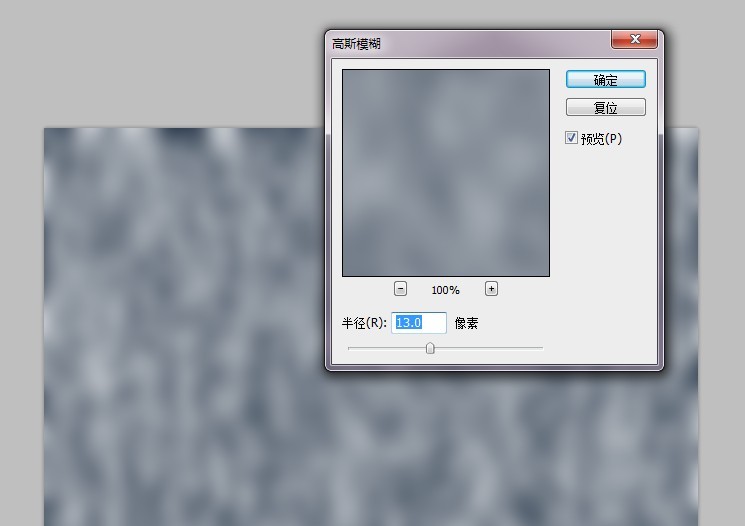
3.执行滤镜>>艺术效果>>塑料包装,同样数值随意,效果和下面差不多就行。
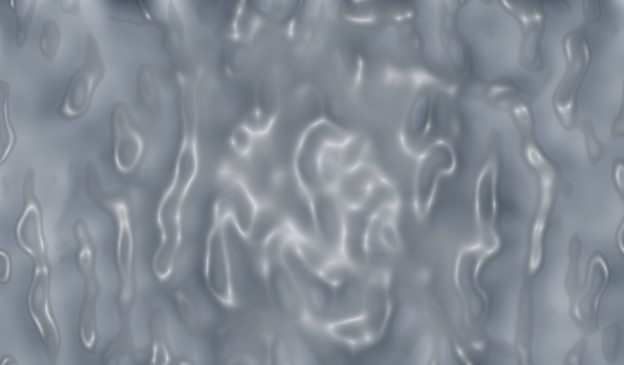
4.执行滤镜>>模糊>>径向模糊,数量自定,模糊方法是旋转。调到到合适的角度即可。
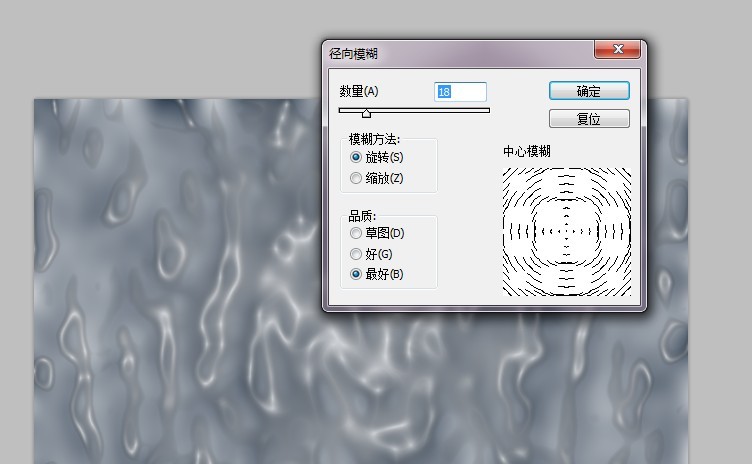
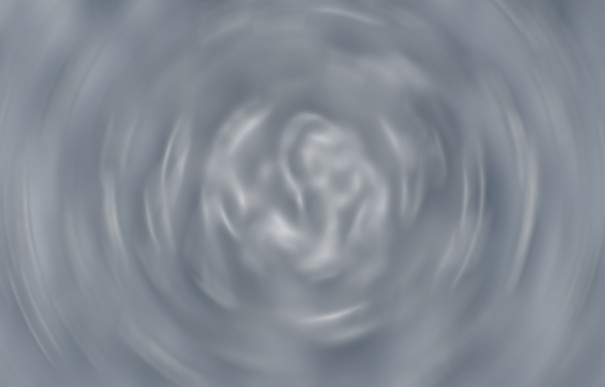
5.调整下图层模式,即可。
